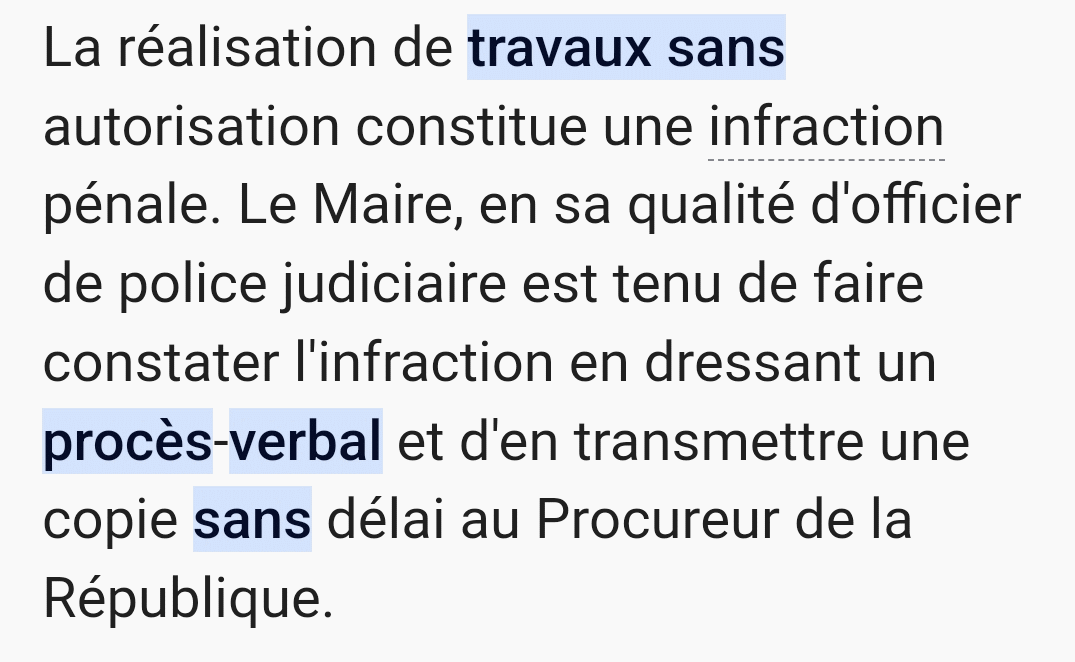|
1. Erreur
: "a disk read error occured" :
L'erreur
"a disk read error occured"
peut se présenter sans que
l'on fait de fausses manipulations
ou qu'un virus ne vienne affecter
le disque dur. Parfois cela peut
provenir d'un choc, mineur. Le système
n'est pas en mesure de lire le seceur
boot du disque dur. Pour règler
ce problème il existe plusieurs
solutions.
Pour
commencer il faut prendre la solution
la plus simple :
1.
Démonter le disque dur de
l'ordinateur
2. Mettre un autre
disque dur sur l'ordinateur comprenant
Windows 7 ou Windows 8 ou prendre
un autre ordinateur
3. Prévoir
le disque dur "a disk error
occured" en disque externe
sur le port USB
4. Brancher le
disque dur sur le port USB
5.
Aller dans l'Explorateur de Windows
et attendre regarder sir le disque
dur est visible dans l'arborescence.
Si oui cliquer droit sur ce disque
dur puis choisir "Propriétés",
puis l'onglet "Outils",
sélectionner "Vérifier"
et ensuite sur "Démarrer"
cette vérification. Il suffit
de laisser l'ordinateur vérifier
le disque dur externe et le réparer
par la même occasion. Le temps
de vérification et de réparation
est varaibale selon la panne, la
capacité du disque dur et
la capacité utilisée.
6.
Une fois la vérification
et la réparation terminées,
remettre le disque dur sur l'ordinateur.
le problème est résolu.
L'ordinateur va redémarrer
normalement.
Récapitulation des manipulations à faire :
1 - Brancher le disque dur de windows sur un autre ordinateur
en externe
2 - Aller dans le poste de travail (Ordinateur)
3 - Cliquer droit sur le disque dur
4 - Cliquer sur "Propriétés"
5 - Cliquer sur l'onglet "Outils"
6 - Cliquer sur "Vérifier Maintenant"
7 - Cocher les deux cases, cliquez sur "Démarrer"
8 - Une fois la vérification finie, débranché le disque dur et rebranché le disque dur sur
l'ordinateur.
Si
après cette opération,
le message "a disk read error"
persiste, faire un "chkdsk"
peut s'avérer utile. Pour
cela :
1.
Aller dans "Démarrer"
2.
Cliquer sur "Exécuter"
3.
Dans la ligne de commande saisir
"cmd" puis dans cet écran
revenir à C:\ puis taper
l'unité correspondant au
disque dur faisant des erreurs et
saisir la commande "chkdsk
f/". S'il n'est pas possible
d'aller sur l'unité de disque,
un gros problème existe.
Dans
le cas où le disque dur présentant
cette erreur est visible dans l'explorateur,
commencer par faire des copies des
fichiers ou dossiers importants
sur une autre unité (autre
que sur ce disque) afin de les sauvegarder.
Enfin,
faire un formatage de bas niveau
ou une réinstallation complète
demeure la solution envisageable
si le disque dur refuse de redémarrer.
Si une nouvelle installation s'avère
impossible, il faudra se rendre
à l'évidence que le
disque dur a lâché.
|